En el mundo del diseño gráfico, el software Photoshop es uno de los elementos principales que deben tener los diseñadores. En 1987, el diseño inicial de este software era en realidad solo para mostrar imágenes en escala de grises en una pantalla monocromática. Esta aplicación originalmente se llamaba Display antes de que Thomas Knoll colaborara con su hermano John Knoll, quien luego cambió el nombre de este programa a ImagePro y luego a Photoshop.
En el año siguiente, los dos planean hacer de este programa un editor de imágenes para impresiones en papel. En septiembre de 1988, Thomas Knoll y John Knoll lograron ganarse los corazones de dos conocidas empresas, a saber, Apple y Adobe. Luego, Russell Brown, quien se desempeñó como director de arte de Adobe, compró oficialmente Photoshop.
El software Photoshop, que originalmente solo estaba disponible en el sistema operativo Macintosh, ahora está disponible para otros sistemas operativos, a saber, Windows, IRIX, Solaris, Mac OS ‘Classic’, Mac OS X y Universal Mac OS X.
No en vano, el software que ha sido distribuido por Adobe se ha convertido en la aplicación más popular en el mundo del diseño gráfico. Su habilidad para editar imágenes o fotografías puede producir imágenes satisfactorias. Cómo no, Photoshop tiene más herramientas que otras aplicaciones y su funcionamiento es bastante fácil incluso para un profano.
Para mantener la confianza del usuario en Photoshop, Adobe continúa desarrollando las últimas versiones para satisfacer a los usuarios en su funcionamiento. Sin embargo, con la presencia de las últimas versiones que ciertamente agregan muchas herramientas muy útiles, las especificaciones de la computadora para ejecutar Photoshop deben ser al menos altas para que el rendimiento de la computadora no disminuya o incluso pueda llegar al nivel de error de ‘no responde’. .
Aparte de esto, las muchas herramientas de Photoshop son un campo creativo para que las personas creen diseños de acuerdo con sus deseos. Una de las herramientas más utilizadas es Tipo de herramienta usado para escribir. Este artículo discutirá los pasos para hacer texto en Photoshop y editar el texto para que se vea atractivo. Veamos la explicación y los pasos sobre cómo escribir en Photoshop a continuación.
Cómo crear texto en Photoshop
La versión de Photoshop que uso es adobe photoshop cs4. Sin embargo, no se preocupe, esta herramienta de escritura está disponible en todas las versiones de Photoshop y en todas las plataformas.
1. Abra la aplicación Photoshop.
2. Prepare una hoja en blanco presionando Ctrl + N en el teclado (ajusta el tamaño a tus necesidades). O también puede abrir la foto a la que desea agregarle texto al Control + O luego seleccione una foto.
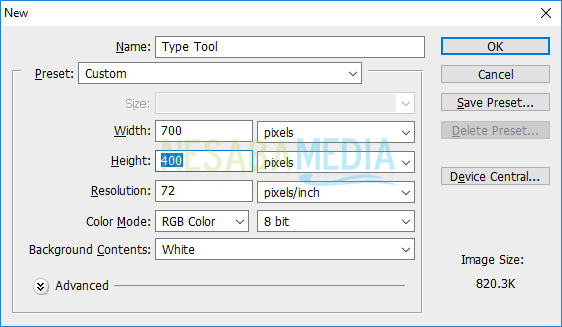
3. Siguiente seleccione el icono T en la caja de herramientas a la izquierda> luego seleccione el tipo de herramienta Tipo según sus deseos. En este tutorial utilizo Herramienta Texto horizontal.
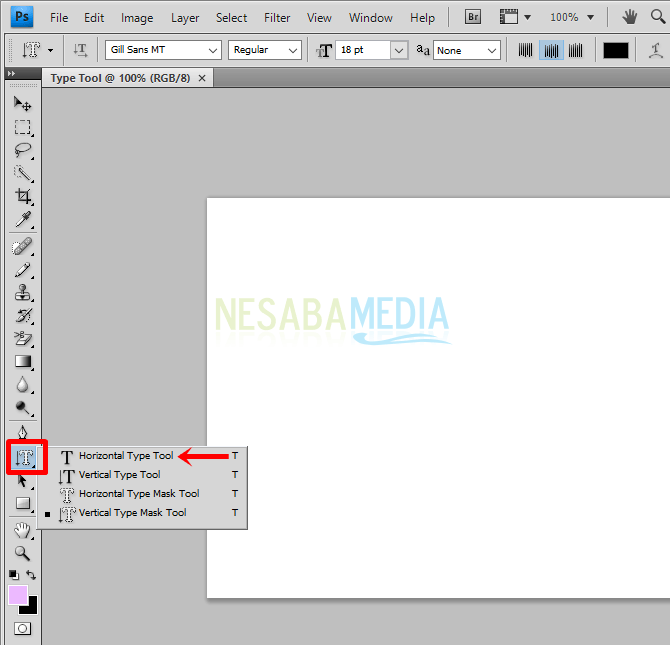
4. Luego, haga clic izquierdo donde desea escribir hasta que aparezca una línea intermitente como se muestra a continuación> luego teclee el texto Qué quieres.

5. La escritura en Photoshop ha tenido éxito.
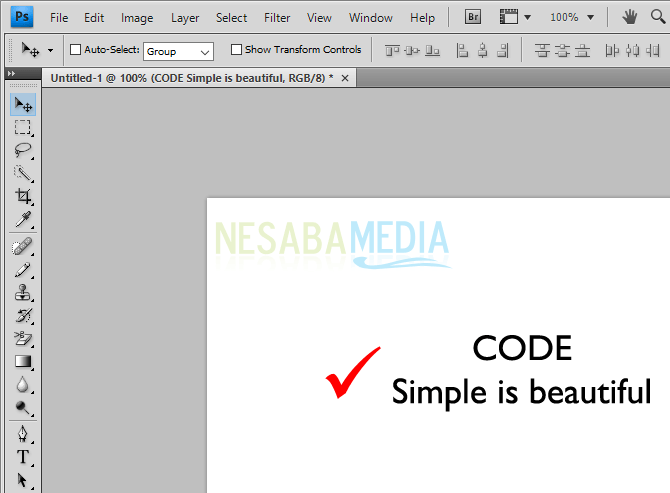
Cómo editar texto en Photoshop
El escrito que se ha hecho, sería bueno que se decorara o editara para que el escrito se vea más atractivo. Este tutorial discutirá cómo editar en general, como el tipo de letra, el grosor y la pendiente de las letras, el tamaño de fuente, el color y el texto deformado para hacer una escritura curva.
una. Estilo de fuente
Por favor bloque de escritura desea editar > luego seleccione en el área marcada con el cuadro número 2 > siguiente elegir fuente apropiado.

B. Formato personalizado (regular, cursiva, negrita, negrita cursiva)
Por favor bloque de escritura desea editar > luego seleccione en el área marcada con el cuadro número 2 > siguiente elegir formato de escritura apropiado.

C. Tamaño de fuente
Por favor bloque de escritura desea editar > luego seleccione en el área marcada con el cuadro número 2 > siguiente elige el tamaño de fuente apropiado.

D. Color
1. Por favor bloque de escritura desea editar > luego seleccione el área marcada con el cuadro número 2.
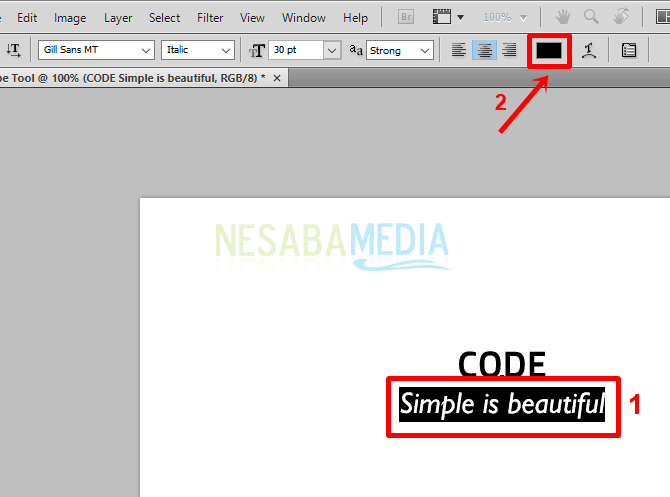
2. Siguiente elegir color quería entonces seleccione Aceptar.
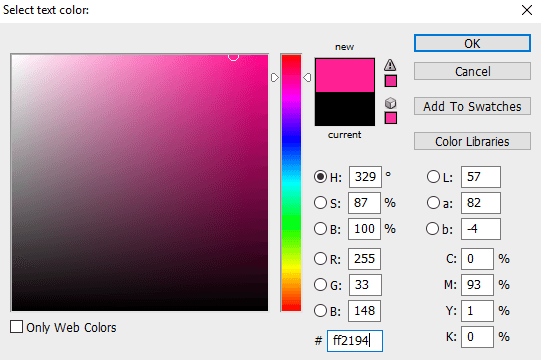
mi. Texto deformado
1. Por favor bloque de escritura desea editar > luego seleccione el área marcada con el cuadro número 2.
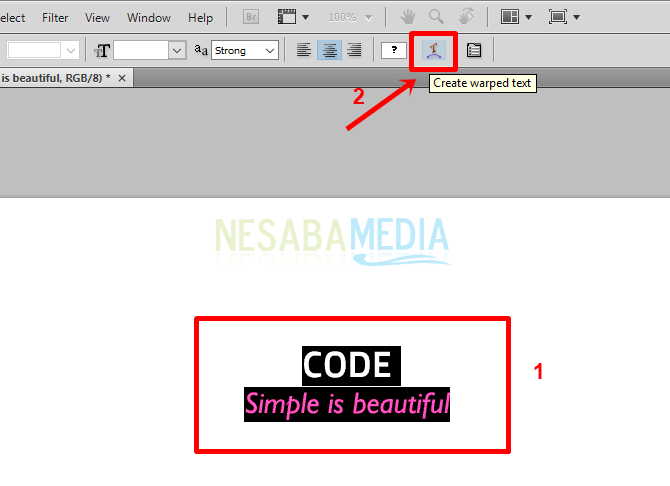
2. Siguiente elegir estilo que se desean.
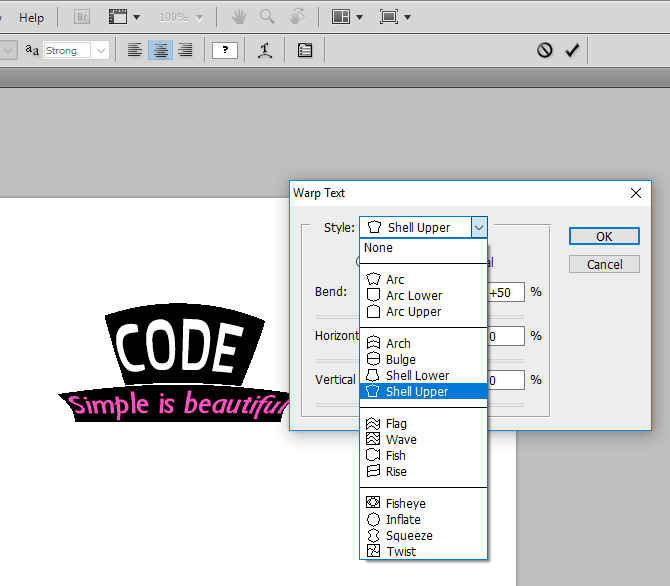
3. Luego, también puede editar la dirección de escritura horizontal o verticalmente, el porcentaje de flexión o curvatura, distorsión horizontal y distorsión vertical. Si ha terminado, haga clic en OK.
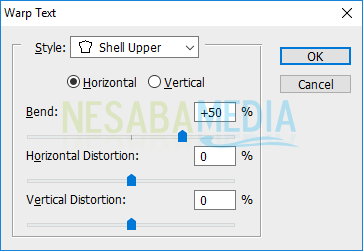
Anexo: Cómo desplazar el texto
Si desea mover el texto a la ubicación deseada, seleccione Herramienta de movimiento en la caja de herramientas o presione el botón V en el teclado

Por favor, arrastre el texto a la ubicación que desee.

Algunos artículos sobre cómo hacer texto en Photoshop. Es fácil ¿no? Puede utilizar este tipo de herramienta para perfeccionar su creatividad. Por favor, desarrolle su creatividad probando las herramientas proporcionadas por Photoshop. La operación de Photoshop es realmente muy fácil de usar. Solo necesitas estudiar de forma autodidacta con diligencia y cultivar una gran curiosidad. Esperemos que este artículo sobre cómo escribir en Photoshop te sea útil. seguir visitando Nesabamedia para obtener la información más reciente acerca de la tecnología.

